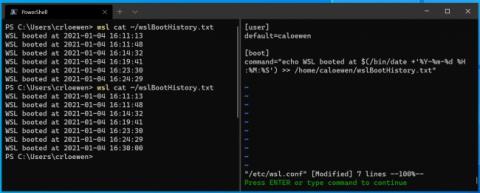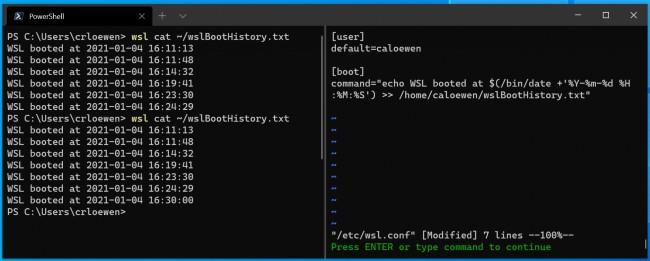Microsoft har precis lagt till en ny funktion till Windows Subsystem for Linux (WSL) på Windows 10 . Specifikt kan WSL-användare på den senaste Windows 10-testversionen ställa in Linux-kommandon så att de körs automatiskt när WSL startar.
WSL är ett kompatibilitetslager designat av Microsoft för att göra det möjligt för Windows 10 att köra Linux- binärfiler i inbyggd ELF-form på Windows-datorer. Med andra ord kan användare köra Linux-kommandon direkt på Windows 10 utan att behöva installera och växla mellan Linux och Windows.
Hur man kör Linux-kommandon när du startar Windows Subsystem for Linux på Windows 10
Skick:
- Uppdatera till den senaste betaversionen av Windows 10, Build 21286
- Installera WSL
Gör:
- Redigera filen /etc/wsl.conf och lägg till ett alternativ med titeln kommando under avsnittet med titeln boot
- När de har lagts till i filen /etc/wsl.conf körs Linux-kommandon automatiskt när WSL-distributioner startas
- WSL-distributioner kommer fortfarande att köras i flera minuter även efter att Linux-processen inuti dem är stängd
- Du kan kontrollera pågående distributioner med kommandot
wsl --list --verboseoch manuellt inaktivera alla WSL-distributioner med kommandotwsl --shutdown
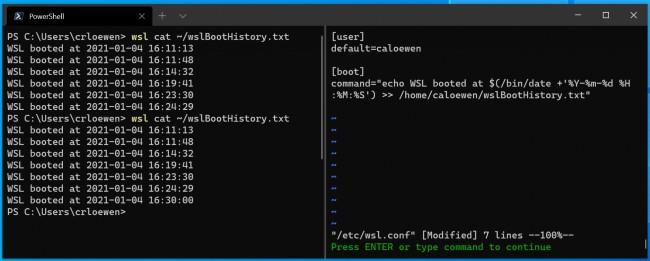
Exempel körkommando vid start av WSL
Om testprocessen går smidigt kommer den här funktionen snart att släppas av Microsoft i den officiella Windows 10-versionen. Det förväntas att under 2021 kommer Microsoft att ha många värdefulla uppdateringar och uppgraderingar för Windows 10 i både gränssnitt och funktioner.
Jag önskar dig framgång och bjuder in dig att läsa fler bra tips om WSL i Windows 10 på Quantrimang.com: